Planes de precios: eliminar un plan de tu sitio
3 min
En este artículo
- Archivar planes
- Desconectar los beneficios de los planes archivados
- Ocultar planes
Importante:
El artículo a continuación trata sobre la app de Wix para suscripciones llamada Wix Planes de precios. Si estás buscando información sobre cómo hacer Upgrade a tu sitio, visita nuestros artículos para elegir un plan Premium o un plan de Wix Studio para el sitio.
Mantén tu sitio actualizado eliminando los planes que ya no ofreces. Elige entre dos opciones, archivar tu plan u ocultarlo de tu sitio. También puedes eliminar los beneficios de los planes que ya no ofreces de los planes archivados.
Archivar planes
Cuando archivas un plan, este permanece activo para los clientes que ya han comprado una suscripción, pero ningún cliente nuevo puede comprarlo.
Importante:
Después de archivar un plan:
- No es posible volver a activarlo.
- No es posible editar el plan, solo puedes verlo.
- No es posible agregar manualmente nuevos clientes al plan.
Para archivar un plan:
- Dirígete a la pestaña Planes de precios en el panel de control de tu sitio web
- Haz clic en el icono Más acciones
 junto al plan que deseas archivar.
junto al plan que deseas archivar.
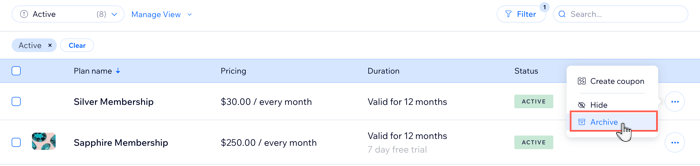
- Haz clic en Archivar.
- Haz clic en Archivar para confirmar.
Desconectar los beneficios de los planes archivados
Cuando archivas tus planes, los beneficios incluidos en ellos aún se aplican a los suscriptores existentes, hasta que venzan sus planes. Puedes desconectar estos beneficios de los planes archivados. Esto resulta útil si ya no ofreces un servicio o beneficio.
Para desconectar los beneficios de los planes archivados:
- Ve a Planes de precios en el panel de control de tu sitio.
- Haz clic en el icono Más acciones
 junto al plan archivado correspondiente.
junto al plan archivado correspondiente. - Haz clic en Administrar beneficios.

- Haz clic para seleccionar la casilla de verificación junto a cualquier servicio o suscripción que desees desconectar del plan archivado.
- Haz clic en Guardar.
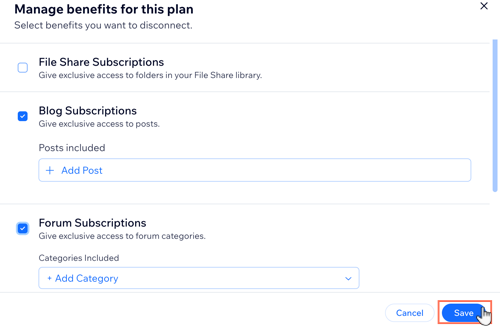
Ocultar planes
Puedes ocultar un plan de tu sitio mientras lo configuras, o cuando quieres que no esté disponible temporalmente. Los nuevos clientes no podrán comprar el plan, pero los suscriptores existentes seguirán teniendo acceso a los beneficios del plan. Cuando lo tengas todo listo, puedes mostrarlo.
Para ocultar un plan:
- Dirígete a la pestaña Planes de precios en el panel de control de tu sitio web
- Haz clic en el icono Más acciones
 junto al plan que deseas ocultar.
junto al plan que deseas ocultar.

- Haz clic en Ocultar.
- Selecciona Ocultar plan para confirmar.
Consejos:
- Puedes agregar clientes a un plan de forma manual, incluso si el plan está oculto.
- Para mostrar el plan, pasa el cursor sobre él y haz clic en el icono Más acciones
 y luego selecciona Mostrar.
y luego selecciona Mostrar.

